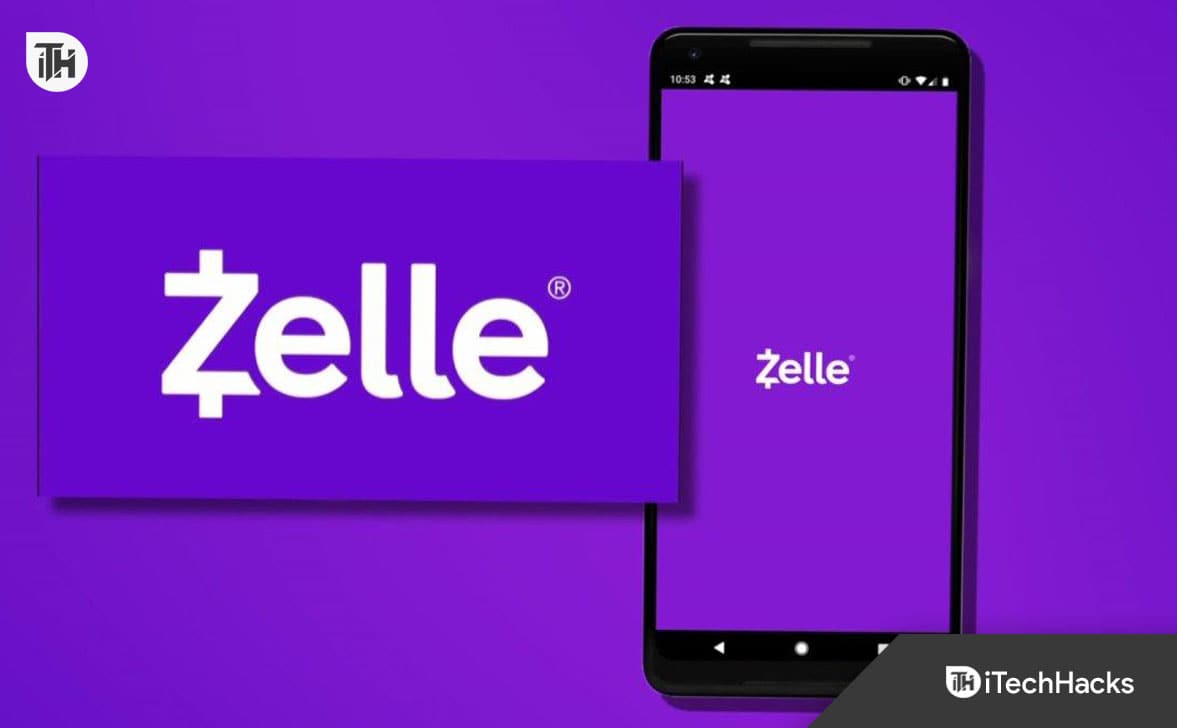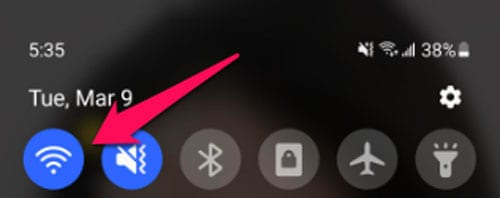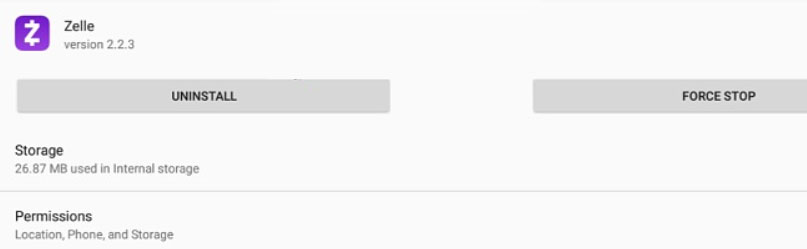Zelle normalmente oferece transferências eletrônicas confiáveis de fundos por meio de dispositivos móveis. No entanto, os usuários ocasionalmente encontram uma mensagem de erro durante o login ou ao fazer transferências: “Ocorreu um erro (A101).” Este erro A101 pode resultar de uma instalação corrompida do aplicativo, alteração do número do celular ou movimentação do cartão SIM. Felizmente, existem etapas simples para corrigir esse problema, que descrevemos neste artigo. Vamos explorar o guia para aprender como resolver o erro Zelle A101.
Causas potenciais do erro Zelle A101?
- Isso pode acionar o erro A101 se o seu número de telefone for diferente do número da sua conta Zelle.
- As transferências do cartão SIM para outro slot também podem causar erros A101.
- Existe a possibilidade de a instalação do Zelle ser corrompida, fazendo com que o erro A101 apareça.
- Talvez você não consiga fazer login ou fazer uma transação enquanto estiver conectado a redes WiFi públicas devido às medidas de segurança de Zelle.
- Seu endereço de e-mail também não será verificado se sua conta Zelle não for verificada.
Como corrigir o erro de login A101 no Zelle
Aqui estão alguns métodos de solução de problemas que têm o potencial de resolver o erro Zelle a101:
Verifique coisas gerais
Se você receber esse erro, verifique se o número que está usando está registrado no Zelle. Também é possível que esse erro seja acionado se você tiver alterado seu plano de celular enquanto usava o número registrado.
Usar um número VoIP com Zelle não funciona porque o aplicativo não oferece suporte para eles.
Se você estiver enfrentando um erro ao enviar seu dinheiro, certifique-se de não ultrapassar seus limites de envio.
Use a conexão de dados móveis
É mais provável que o erro A101 Zelle aconteça se você usar WiFi para se conectar à Internet (devido às medidas de segurança incorporadas ao aplicativo Zelle), mas você poderá resolver o problema usando um plano de dados de celular. Certifique-se de que seu cartão SIM tenha um plano de dados antes de mudar; o mesmo número que você registrou no Zelle.
- Feche o aplicativo Zelle no seu dispositivo móvel.
- No seu dispositivo móvel, deslize para baixo do topo.
- Tocar Wi-fi para desativá-lo.
- No seu dispositivo móvel, toque em Configuraçõesentão Conexões > Uso de dados > e ativar dados móveis.
Reembaralhe os cartões SIM do celular
Zelle pode mostrar o erro A101 se você trocar o cartão SIM (registrado com Zelle) para outro slot em seu telefone SIM duplo, então pode ser necessário embaralhar novamente seus cartões SIM.
- Começar, desligar seu celular e remova seu cartão SIM.
- Depois, insira o cartão do celular (de preferência o primeiro slot) e ligue o aparelho. Certifique-se de que o número principal (ou primário) seja o SIM registrado no Zelle.
- Depois, inicie o Zelle e você verá que o erro a101 não existe mais.
Você pode reiniciar o telefone após remover o SIM, limpá-lo com um pano macio e, em seguida, inseri-lo novamente e ver se isso resolve o problema do Zelle.
Limpe o cache e os dados do aplicativo Zelle
Houve muitos relatos de erro Zelle a101 sendo resolvido limpando o cache e os dados do aplicativo Zelle. Para testar isso, você também deve seguir as etapas abaixo:
- Vá para Configurações no seu dispositivo Android.
- Clique no Aplicativos aba.
- Encontre o Zelle e toque nele para abri-lo.
- Vá para Armazenar.
- Em seguida, toque Limpar cache e Apagar os dados.
- No entanto, para limpar o cache em dispositivos iOS, você deve desinstalar e reinstalar o aplicativo.
Rede de Internet lenta
Também pode causar o erro zelle a101 ao tentar abrir o Zelle ou ao tentar realizar uma transação se estiver usando uma conexão de Internet inadequada. Já houve relatos de usuários que tiveram problemas com o aplicativo Zelle devido à lentidão da conexão.
Na maior parte, tudo se resume a conectar-se a uma rede sem fio de alta velocidade. Mesmo assim, algumas pessoas simplesmente não os têm em casa. No entanto, você sempre pode acelerar sua rede WiFi doméstica ou encontrar um local com melhor conectividade.
Você pode ter mais chances de sucesso nas transações Zelle se usá-lo apenas quando não tiver nenhum outro dispositivo conectado à mesma rede WiFi em casa.
Reinstale o aplicativo Zelle
Você pode resolver o erro A101 reinstalando o aplicativo Zelle se sua instalação estiver corrompida. Para ilustrar, examinaremos o processo Android para o aplicativo Zelle.
- Vá para Configuraçõese selecione Aplicativos.
- Na lista, selecione Zelle e depois toque Forçar parada para parar a aplicação.
- Para limpar os dados e o cache, selecione Armazenamento no menu e toque em Apagar os dados e Limpar cache.
- Verifique se o aplicativo Zelle está funcionando corretamente. Você pode então selecionar o Desinstalar opção para Zelle no menu e clique OK para confirmar a desinstalação.
- Você deve reiniciar seu dispositivo e então reinstalar Zelle de Google Play.
Entre em contato com o atendimento ao cliente
A equipe de atendimento ao cliente pode resolver facilmente erros persistentes em qualquer aplicativo, então fique à vontade para ligar e explicar onde o problema começou. Dessa forma, você pode chegar ao fundo do problema e encontrar uma solução simples.
Os usuários relataram que os problemas mais comuns relacionados ao erro A101 estão relacionados às configurações do perfil ou aos fundos disponíveis para realizar transações. Seja qual for o caso, o suporte poderá orientá-lo na solução e fazer com que seu aplicativo volte a funcionar rapidamente.
Sempre que receber o erro A101 de uma financeira, você deve entrar em contato com o suporte da empresa antes de contatá-la, pois existe a possibilidade de o erro estar relacionado a uma parcela do pagamento.
LEIA TAMBÉM:
Fonte:Itechhacks